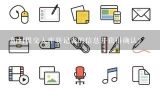如何获得打印机驱动方法?已安装的打印机驱动怎么拷出来

1、如何获得打印机驱动方法?
1、首先找到您的打印机型号,打开打印机对应品牌的官网,一般会有下载中心或者是服务的页面,找到驱动下载的选项;
2、输入打印机的型号,找到最新的驱动直接下载到本地;
3、打开下载的文件夹,直接双击驱动文件安装,根据上面的指示选择【下一步】,直至安装完成;。

2、已安装的打印机驱动怎么拷出来
已安装的打印机驱动拷出来步骤如下:
1、电脑主页打开运行。
2、输入control admintools,点击确定,如图所示。
3、点击打开打印管理,如图所示。
4、在打印服务中,点击打开本地。
4、然后在操作中,选择点击将打印机导出到文件,如图所示。
5、选择打印驱动程序,点击下一步。
6、在文件位置中,点击选择浏览。
7、选择需要拷贝出来保存的路径,点击保存。
8、选择好路径之后,点击下一步。
9、打印机驱动正在导出,导出完成之后点击完成。这样安装好的打印机驱动就拷贝保存完成了。

3、怎样在电脑找到已安装的打印机驱动程序?
可以通过右键点击【我的电脑】,在弹出的菜单中依次选择【属性】-【硬件】-【设备管理器】-【端口】;找到打印机端口之后就可以在右键属性中找到驱动程序选项和驱动保存的路径。以下是详细介绍:
1、右键点击【我的电脑】,在弹出的菜单中选【属性】-【硬件】-【设备管理器】-【端口】;
2、端口里右键点击【打印机端口】,在菜单中选择【属性】-【驱动程序】-【驱动程序详细信息】;
3、此时在驱动文件窗口里显示的就是驱动文件所在位置及名称,复制该路径位置;
4、打开Windows资源管理器,点击上方的地址栏。